本教程适用版本:WPS 365 点击免费使用
我们在编辑文档时插入图片会发现有些图片与文字是底端对齐的,文稿看起来高低错落很不美观,那么在Word中如何设置才能使图片和文字对齐呢?下面一起来看看具体的操作方法吧。
首先打开一个Word文档,我们可以看到文档内图片与文字呈底端对齐的,而不是中间对齐。
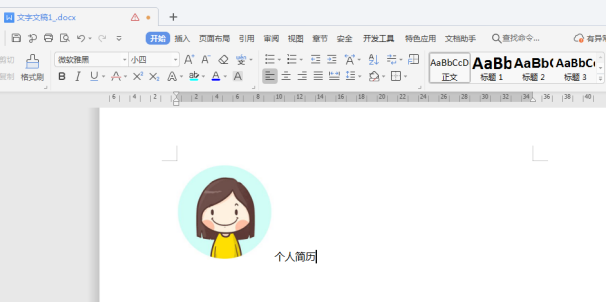 >>免费升级到企业版,赠超大存储空间
选中文档内的图片与文字后,单击鼠标右键选择【段落】。
>>免费升级到企业版,赠超大存储空间
选中文档内的图片与文字后,单击鼠标右键选择【段落】。
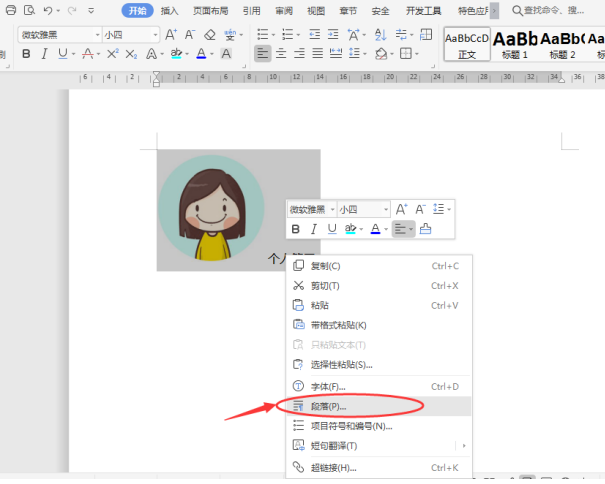 >>免费升级到企业版,赠超大存储空间
接着在弹出来的对话框中选择【换行和分页】选项卡,在【文本对齐方式】的下拉列表中选择【居中对齐】,再点击【确定】按钮。
>>免费升级到企业版,赠超大存储空间
接着在弹出来的对话框中选择【换行和分页】选项卡,在【文本对齐方式】的下拉列表中选择【居中对齐】,再点击【确定】按钮。
 >>免费升级到企业版,赠超大存储空间
最终呈现的图片与文字居中对齐效果如下图所示。
>>免费升级到企业版,赠超大存储空间
最终呈现的图片与文字居中对齐效果如下图所示。
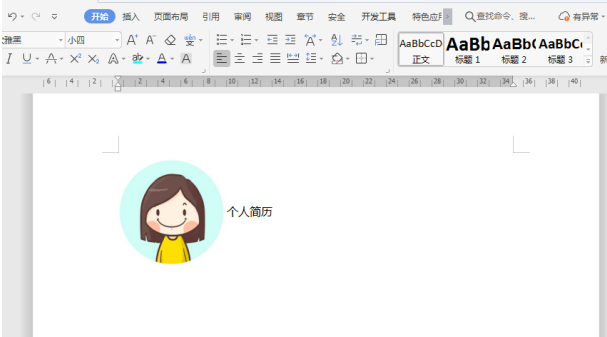 >>免费升级到企业版,赠超大存储空间
通过以上设置就能使文档内的图片与文字居中对齐啦,当然也可以根据需要选择其他对齐方式,看起来是不是美观多了呢?
>>免费升级到企业版,赠超大存储空间
通过以上设置就能使文档内的图片与文字居中对齐啦,当然也可以根据需要选择其他对齐方式,看起来是不是美观多了呢?

